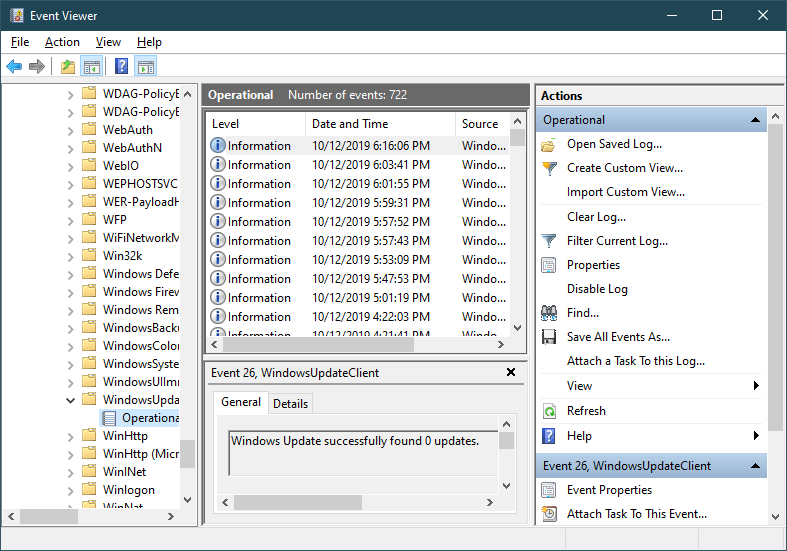Як знайти журнал оновлення Windows у Windows 10
Щоб виправити різні проблеми з ПК, ми рекомендуємо Restoro PC Repair Tool: це програмне забезпечення буде виправляти поширені помилки комп’ютера, захищати вас від втрати файлів, шкідливого програмного забезпечення, відмови обладнання та оптимізувати ваш ПК для досягнення максимальної продуктивності. Вирішіть проблеми з ПК та видаліть віруси зараз за 3 простих кроки:
- Завантажте інструмент відновлення ПК Restoro, який постачається із запатентованими технологіями (патент доступний тут ).
- Натисніть кнопку Почати сканування, щоб знайти проблеми з Windows, які можуть спричинити проблеми з ПК.
- Клацніть Відновити все, щоб виправити проблеми, що впливають на безпеку та продуктивність вашого комп’ютера
- Цього місяця Restoro завантажили 651 404 читачі.
У попередніх версіях Windows, коли ви виконували оновлення системи, журнал оновлення зберігався на вашому ПК у вигляді текстового документа, який ви могли легко відкрити.
Однак все це змінилося, коли з’явилася Windows 10. Замість типового текстового файлу служба Windows Update тепер пише низку журналів відстеження подій для Windows.
Відкрити ці журнали не так просто, як колись, і вам також потрібно буде знати, як використовувати PowerShell. Однак це можна зробити, тому ми склали цей покроковий посібник, щоб показати, як ви можете отримати доступ до журналу оновлення Windows.
Як знайти журнал оновлення Windows у Windows 10?
1 Використовуйте PowerShell
- Запустіть PowerShell
- Введіть таку команду:
- Get-WindowsUpdateLog
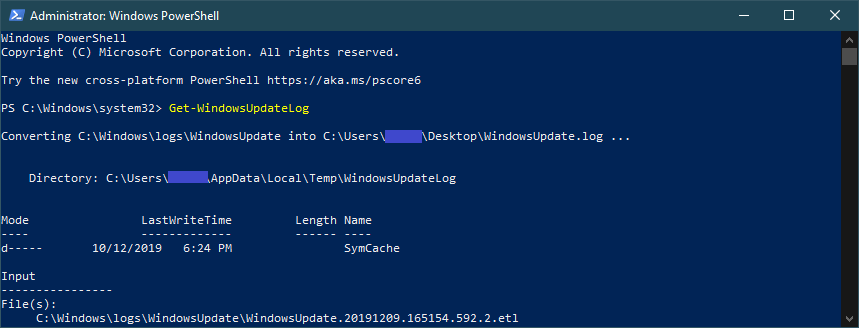
- Get-WindowsUpdateLog
Після завершення запуску командлета він створить класичний файл WindowsUpdate.log у папці робочого столу. Потім цю папку можна легко відкрити за допомогою блокнота, і ви можете вирішити будь-які проблеми, які можуть виникнути у службі Windows Update.
PowerShell перестав працювати? Ознайомтеся з цим зручним посібником та швидко вирішіть проблему.
2 Використовуйте програму перегляду подій
- Натисніть Windows + X
- Виберіть у списку Переглядач подій
- Йди сюди:
- Журнали програм та службMicrosoftWindowsWindowsUpdateClientOperational
- Виберіть події із середньої колонки та просто прочитайте перелічені там дані журналу
![Як знайти журнал оновлення Windows у Windows 10]()
Якщо ви хочете отримати більше можливостей, перегляньте цю статтю, щоб знайти найкращі переглядачі журналів подій, які можна використовувати в Windows 10.
Дотримуючись цих двох методів, ви зможете ще раз прочитати Журнал оновлення Windows, як раніше в попередніх версіях Windows.
Пам’ятайте, що оновлення Windows є важливим, і якщо у вас виникають проблеми при спробі оновлення, журнал оновлення Windows може стати в нагоді.
Чи вважаєте ви, що журналу оновлення Windows було краще, як колись до Windows 10? Повідомте нас у розділі коментарів нижче.
Також залиште там будь-які інші запитання чи пропозиції, які у вас можуть виникнути, і ми обов’язково перевіримо їх.
ПОВ’ЯЗАНІ СТАТТІ, ЩО ВИ ПОВИННІ ПЕРЕВІРИТИ:
- Чому оновлення Windows так повільні?
- Обережно: підроблені електронні листи з оновленнями Windows встановлюють на ПК програми-вимагателі
- Як я можу зрозуміти, чи застряг Центр оновлення Windows?